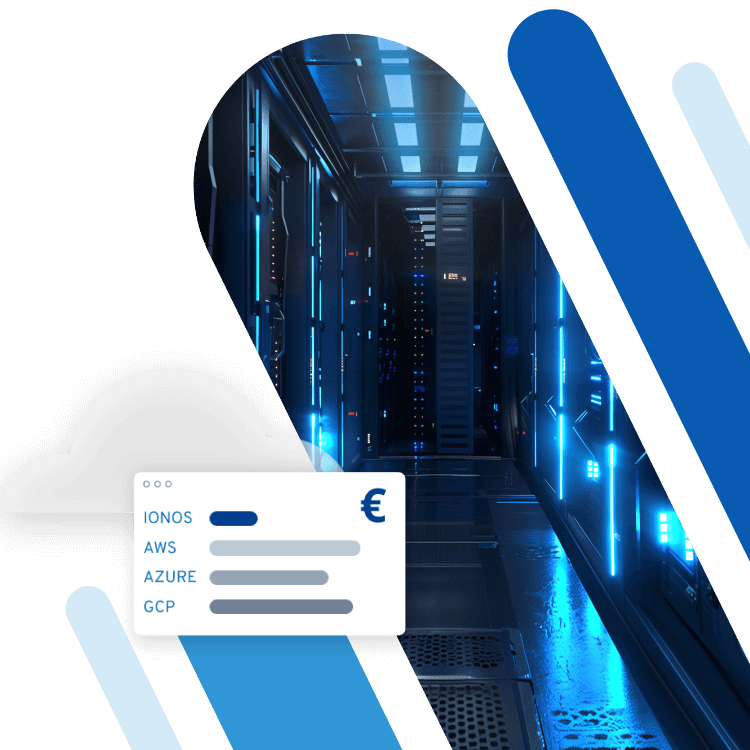0x800705b4: So behebt man den Fehler
Der Fehlercode 0x800705b4 kann auftreten, wenn Sie ein Update installieren möchten. Um das Problem zu lösen, können Sie vorübergehend Ihre Sicherheitsvorkehrungen deaktivieren, den Update-Dienst neustarten oder eine Problembehandlung durchführen.
Was ist 0x800705b4?
Es gibt zwei mögliche Szenarien, in denen Sie auf den Fehlercode 0x800705b4 stoßen können. Häufig entsteht der Fehler, wenn Sie ein Update durchführen möchten. Die Fehlermeldung lautet in diesem Fall: „Beim Installieren von Updates sind Probleme aufgetreten. Wir versuchen es allerdings später noch einmal. Falls dieser Fehler weiterhin auftritt und Sie Informationen im Web suchen oder sich an den Support wenden möchten, kann dieser Fehlercode hilfreich sein: 0x800705b4. Der Fehler taucht auf, wenn während eines Updates eine einzelne oder mehrere Systemkomponenten nicht reagieren und Windows den Vorgang unterbricht. In selteneren Fällen ist der Windows Defender Auslöser für 0x800705b4.
Es kann verschiedene Ursachen für den Fehler geben. Häufig sind Antivirenprogramme von Drittanbietern der Grund für die Unterbrechung. Auch die Windows-eigene Firewall kann zur Fehlerquelle werden. Eine weitere Möglichkeit ist ein Problem innerhalb eines Treibers. In jedem Fall sollten Sie 0x800705b4 schnellstmöglich beheben. Solange das Problem besteht, können die entsprechenden Updates nicht oder nicht vollständig durchgeführt werden. Im schlimmsten Fall ist auch ein Datenverlust möglich. Welche Möglichkeiten Sie haben, um den Fehlercode 0x800705b4 zu beenden, zeigen wir Ihnen in den folgenden Abschnitten.
Schalten Sie Virenscanner und Firewall aus
Da 0x800705b4 häufig auf Virenscanner von Drittanbietern zurückzuführen ist, sollten Sie diese zunächst temporär deaktivieren und den Update-Vorgang dann wiederholen. Führt dies nicht zum Erfolg, deaktivieren Sie auch kurzzeitig die Windows Defender Firewall. Dafür gehen Sie folgendermaßen vor:
- Zuerst drücken Sie die Tastenkombination [Windows] und [R] und öffnen dadurch das Fenster „Ausführen“.
- Tippen Sie den Suchbegriff „control“ ein und bestätigen Sie mit „OK“ oder [Enter].
- Wählen Sie in der Systemsteuerung die Option „Windows Defender Firewall“ aus.
- Klicken Sie auf der linken Seite auf den Unterpunkt „Firewall ein- oder ausschalten“.
- Setzen Sie sowohl im Bereich „Einstellungen für das private Netzwerk“ als auch im Bereich „Einstellungen für das öffentliche Netzwerk“ einen Haken vor „Windows Defender Firewall deaktivieren (nicht empfohlen)“ und bestätigen Sie Ihre Auswahl.
- Versuchen Sie nun erneut, das Update durchzuführen.
Egal, ob der Fehlercode 0x800705b4 damit behoben ist oder nicht: Nach dem erneuten Update sollten Sie die Firewall unbedingt direkt wieder aktivieren. Dafür gehen Sie wieder in die oben aufgeführten Einstellungen und setzen die Häkchen in beiden Fällen vor „Windows Defender Firewall aktivieren“.
Perfekter Schutz für Ihre individuellen Ansprüche: Mit MyDefender von IONOS wählen Sie das ideale Sicherheitssystem für all Ihre Daten. So erhalten Sie regelmäßige Scans, automatische Backups, Schutz vor Ransomware und zahlreiche weitere Sicherheitsfeatures.
Starten Sie den Update-Dienst neu
Eine zweite Möglichkeit, die Sie ausprobieren können, um den Fehler 0x800705b4 zu beheben, betrifft die eigentlichen Update-Einstellungen. Wenn Sie den Update-Dienst neustarten, kann dies das Problem lösen. Folgende Schritte führen Sie dafür durch:
- Öffnen Sie die Einstellungen.
- Klicken Sie nun auf die Option „Update & Sicherheit“.
- Wählen Sie danach „Erweiterte Optionen“ aus.
- Unter „Updateoptionen“ finden Sie auch den Punkt „Erhalten Sie Updates für andere Microsoft-Produkte, wenn Sie Windows aktualisieren“. Schieben Sie den Regler darunter auf „Aus“.
- Drücken Sie nun die Tasten [Windows] und [X] zusammen, um die Eingabeaufforderung mit den Rechten eines Administrators zu öffnen.
- Geben Sie dort den Befehl
net stop wuauservein und bestätigen Sie Ihre Eingabe. Dies erzwingt einen Stopp des Update-Dienstes. - Jetzt geben Sie
net start wuauservein und bestätigen diesen Befehl ebenfalls. Dadurch wird der Update-Dienst neugestartet, und der Fehlercode 0x800705b4 sollte der Vergangenheit angehören.
Die Problembehandlung kann den Fehlercode 0x800705b4 beheben
Eine dritte Option, 0x800705b4 zu beenden, ist die Windows-Problembehandlung. Dabei hilft Ihnen das System bei der Lösung. Die einzigen Schritte, die Sie dafür durchführen müssen, sind diese:
- Öffnen Sie zuerst die Einstellungen.
- Klicken Sie wieder auf „Update & Sicherheit“.
- Wählen Sie „Problembehandlung“ aus.
- Klicken Sie auf „Windows Update“ und führen Sie die Problembehandlung durch. Jetzt startet das System einen Scan und behebt eventuelle Probleme selbstständig.
Auch für zahlreiche weitere Fehlercodes finden Sie die Lösungen in unserem Digital Guide. Hier eine kleine Auswahl der vorhandenen Artikel:
Bitte beachten Sie den rechtlichen Hinweis zu diesem Artikel.